< Mais cenários de colaboração
Microsoft 365 desbloqueia as formas modernas de trabalho. Não importa se você está trabalhando em casa ou se há uma emergência enquanto você está fora, você pode ter a paz de espírito que você tem as ferramentas para ajudá-lo a se adaptar de onde quer que você esteja. Se você estiver usando um laptop ou seu dispositivo móvel, poderá participar facilmente de reuniões online, compartilhar arquivos do Office, coautoria em tempo real e ser produtivo de qualquer lugar.

Colaborar com colegas selecionados
Se desejar que outras pessoas editem com você, será possível compartilhar arquivos e colaborar com colegas de confiança facilmente para ter uma nova perspectiva. Quando você trabalha em conjunto dessa maneira, somente as pessoas selecionadas podem acessar e editar arquivos compartilhados. Mais tarde, você poderá compartilhar com uma equipe quando achar que está pronto!

Colaborar em equipe
Colaboração como equipe significa ter o mínimo de atrito possível. Você deseja criar ideias perfeitamente, organizar arquivos, participar de reuniões e colaborar com outras pessoas. Com o Microsoft Teams, todos podem trabalhar juntos como um só, não importa se alguém está trabalhando remotamente ou em um fuso horário diferente, você fará isso.

Começar na nuvem
Ao trabalhar com arquivos no OneDrive, você tem uma base para compartilhar, editar em conjunto e colaborar. Chega de enviar anexos, lidar com várias versões e ficar restrito ao computador do escritório.
-
Salve seu arquivo no OneDrive e acesse-o de praticamente qualquer lugar usando o aplicativo do Office ou o navegador.
-
Compartilhe um arquivo do OneDrive com pessoas específicas ou use um link.
-
Não se preocupe: seus arquivos são confiáveis e estão seguros.
-
Sempre tenha a versão mais atualizada.

Começar em equipe
De casa, do escritório ou de todo o mundo, a permanência no loop começa com o Microsoft Teams. Uma equipe pode ser tão formal ou flexível quanto você precisa. Crie uma equipe para todos que compartilham o mesmo gerente ou crie uma equipe para um projeto especial. Com o Microsoft Teams, você terá um lugar central na nuvem para armazenar arquivos, se comunicar e colaborar.
-
Todos os arquivos de equipe, chats e muito mais em um só lugar.
-
Agende com confiança e participe de reuniões online com qualquer pessoa.
-
Trabalhe com segurança de qualquer lugar com os aplicativos móveis do Office e do Microsoft Teams.
-
Mantenha-se em sincronização e nunca se preocupe com arquivos desatualizados ou várias versões.
Início Rápido do Microsoft Teams | Início Rápido do SharePoint Online
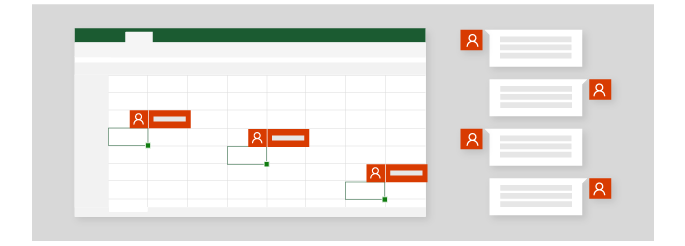
Coautoria em tempo real
Foi-se o tempo em que apenas uma pessoa podia trabalhar em um arquivo de cada vez. Quando precisar de ajuda para uma apresentação, você poderá convidar outros colegas confiáveis para ajudar na preparação. Isso significa que, enquanto você trabalha em um arquivo, eles também trabalhar. Você verá as alterações e elas verão as suas, conforme você as fizer! Isso é coautoria com Microsoft 365.
-
Use @mentions nos comentários para chamar a atenção de alguém.
-
Edite em diferentes dispositivos e veja quem está em seu arquivo.
-
Veja as alterações feitas pelos outros e veja o que aconteceu enquanto você estava fora.
Tudo em tempo real
Sua equipe foi convidada a se apresentar em uma conferência, portanto, o planejamento começa cedo no Microsoft Teams. Crie ideias de forma livre e natural em uma conversa com sua equipe. Crie o PowerPoint diretamente no Teams, onde todos possam acessá-lo facilmente, adicionar seu conteúdo e editar os slides juntos ao mesmo tempo.
-
Deixe as ideias fluírem em um fluxo de trabalho em tempo real com base em chat.
-
Use @mentions nos comentários para chamar a atenção de alguém.
-
Colabore com colegas de equipe no mesmo arquivo ao mesmo tempo.
-
Use ferramentas de produtividade que se integram perfeitamente umas às outras.
Colaborar em arquivos no Microsoft Teams | Como usar a área de trabalho remota

Compartilhar à vontade
Se está trabalhado em uma proposta com outras pessoas, você sempre pode parar de compartilhar o arquivo a qualquer momento. Isso significa que você tem controle total sobre quem pode exibir, editar e acessar seus arquivos no OneDrive. Quando você achar que ele está pronto para ser compartilhado com uma equipe maior, poderá carregá-lo facilmente no Microsoft Teams ou em um site de equipe.
-
Gerencie com quem seus arquivos são compartilhados.
-
Compartilhe um arquivo do OneDrive com sua equipe para que todos possam acessá-lo.
-
Use o Microsoft Teams para se reunir online, depois compartilhamento de tela e apresentar seu trabalho.
Participar de uma reunião do Teams | Parar de compartilhar o OneDrive | Colaborar em arquivos no Microsoft Teams| Copiar arquivos para o SharePoint
Compartilhar e apresentar com o Microsoft Teams
Você sempre pode adicionar mais pessoas ao Microsoft Teams, como revisores para dar aprovação final e comentários. Agora que você trabalhou com sua equipe e tem uma apresentação concluída, é hora de se preparar para a grande conferência. Usando o calendário no Microsoft Teams, você pode agendar uma reunião online e compartilhar facilmente o link com outras pessoas. Dessa forma, você pode apresentar na conferência e também apresentar online para os participantes que não podem fazer isso pessoalmente.
-
Convide outras pessoas para a sua equipe para fornecer informações ou comentários.
-
Compartilhe arquivos com participantes de fora da sua equipe.
-
Use o Microsoft Teams para se reunir online, depois compartilhamento de tela e apresentar seu trabalho.
Participar de uma reunião do Teams | Compartilhar arquivos do SharePoint











